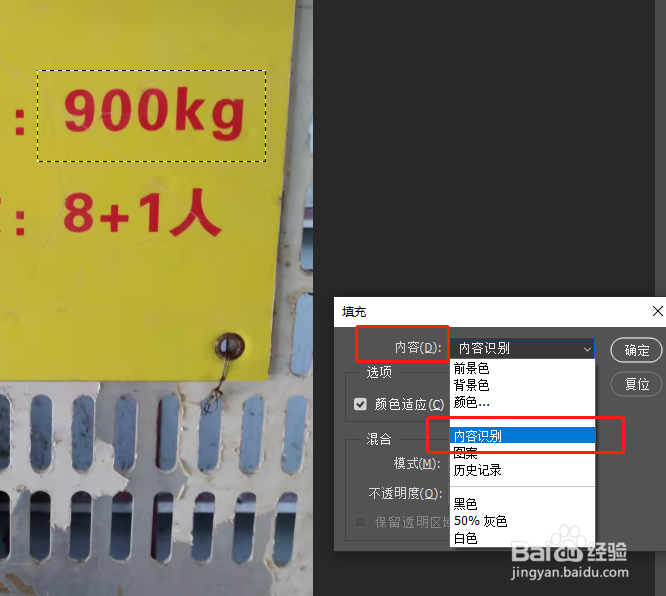1、在PS软件中打开想要去掉文字的图像。具体方法如下:单击标题栏“文件”下拉列表中“打开”,在弹出的对话框选择想要去掉文字的图像,单击”打开“。

2、单击工具栏中的”矩形选框工具“。
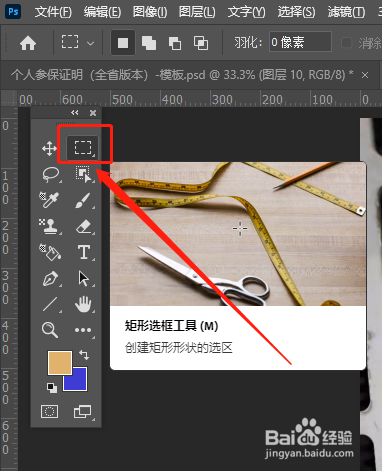
3、框选图像中想要去掉的文字。

4、鼠标放在图像上右击,单击弹出对话框中的“填充”。
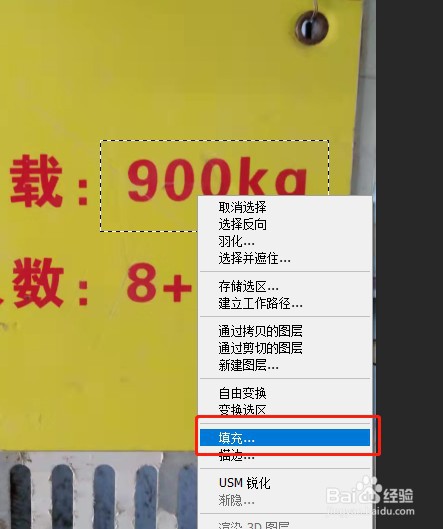
5、将弹出对话框中的"内容"设置为“内容识别”,单击“确定”。茧盯璜阝就可以看到文字已经去掉变成背景了。
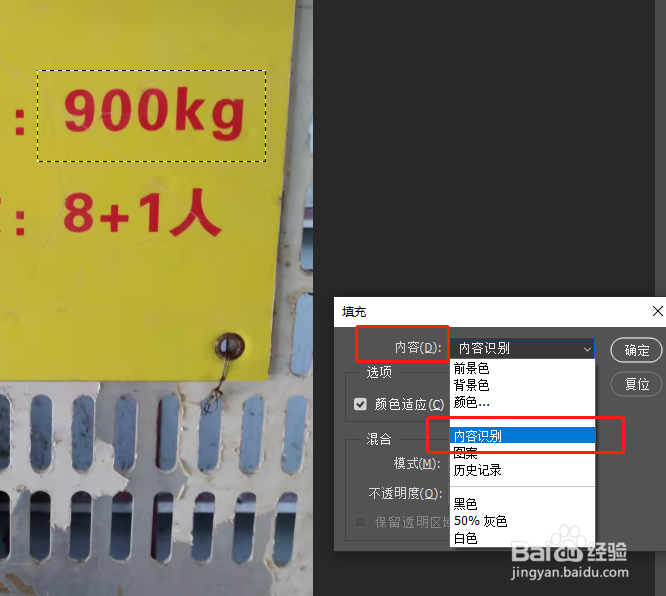

时间:2024-10-13 01:49:39
1、在PS软件中打开想要去掉文字的图像。具体方法如下:单击标题栏“文件”下拉列表中“打开”,在弹出的对话框选择想要去掉文字的图像,单击”打开“。

2、单击工具栏中的”矩形选框工具“。
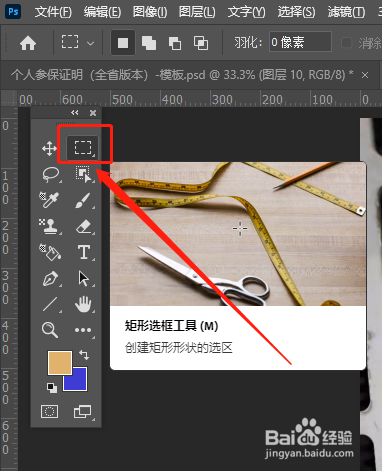
3、框选图像中想要去掉的文字。

4、鼠标放在图像上右击,单击弹出对话框中的“填充”。
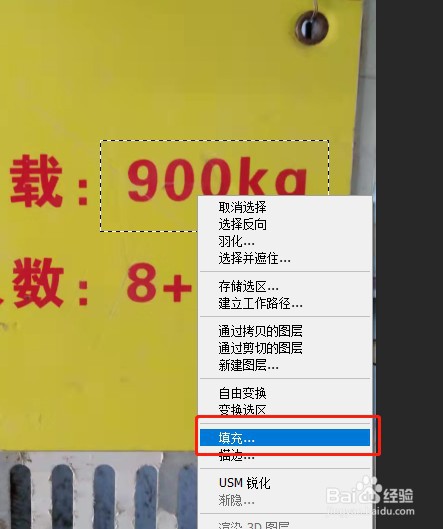
5、将弹出对话框中的"内容"设置为“内容识别”,单击“确定”。茧盯璜阝就可以看到文字已经去掉变成背景了。